Mp3 Diags: แก้ไขปัญหาไฟล์เสียง Mp3 มากถึง 50 ปัญหา

MP3 Diags คือเครื่องมือขั้นสุดยอดสำหรับแก้ไขปัญหาในคอลเลกชันเพลงของคุณ สามารถแท็กไฟล์ MP3 ของคุณได้อย่างถูกต้อง เพิ่มปกอัลบั้มที่หายไป และแก้ไข VBR
สิ่งหนึ่งที่มีประโยชน์มากที่สุดที่ตัวจัดการไฟล์สามารถทำได้คือถ่ายโอนไฟล์ไปยังไฟล์เซิร์ฟเวอร์ภายนอกหรือไฟล์บน LAN โลคัล เมื่อพูดถึงการสนับสนุนโปรโตคอลเครือข่ายที่ดีที่สุด ตัวจัดการไฟล์ Linux แต่ละตัวมีคุณสมบัติที่เทียบเท่ากัน แต่บางตัวก็ล้ำหน้ากว่าตัวอื่นๆ
ในคู่มือนี้ เราจะพูดถึงวิธีเชื่อมต่อกับเซิร์ฟเวอร์เครือข่ายต่างๆผ่านตัวจัดการไฟล์KDE Plasma 5 (หรือที่รู้จักในชื่อDolphin ) นอกจากนี้ เราจะแสดงให้คุณเห็นถึงวิธีการใช้งานเพื่อถ่ายโอนไฟล์จากตำแหน่งระยะไกล (เช่น FTP, Samba, NFSเป็นต้น) ไปยัง Linux PC ที่ใช้ KDE!
หมายเหตุ: ทุกเวอร์ชันของตัวจัดการไฟล์ Dolphin ใน KDE รองรับการเชื่อมต่อเครือข่าย ที่กล่าวว่า เป็นความคิดที่ดีที่จะตรวจสอบให้แน่ใจว่าระบบของคุณทันสมัยและใช้งาน Dolphin รุ่นล่าสุด
การเชื่อมต่อกับเซิร์ฟเวอร์ FTP และ SFTP ในตัวจัดการไฟล์ Dolphin ทำงานโดยใช้โปรโตคอล ftp://ในกล่องตำแหน่งของตัวจัดการไฟล์
ในการเริ่มต้นการเชื่อมต่อ ให้เปิดตัวจัดการไฟล์ Dolphin บนเดสก์ท็อป KDE Plasma จากที่นั่น ให้คลิกที่แถบตำแหน่งที่ด้านบนของหน้าต่าง
ลบข้อความในกล่องที่มีอยู่โดยกดปุ่มBackspaceบนแป้นพิมพ์ จากนั้น เมื่อเคลียร์ทุกอย่างเรียบร้อยแล้ว ให้เขียนที่อยู่ไปยังเซิร์ฟเวอร์ FTP หรือ SFTP ตัวอย่างเช่น:
ftp://192.168.1.1
หลังจากที่คุณกรอกข้อมูลที่อยู่ในกล่องข้อความสำหรับเซิร์ฟเวอร์ FTP เสร็จแล้ว ให้กดแป้นEnterบนแป้นพิมพ์เพื่อส่งการเชื่อมต่อกับเซิร์ฟเวอร์
เมื่อคุณกดปุ่มEnterบนแป้นพิมพ์และส่งการเชื่อมต่อขาออกกับ Dolphin เมนูเข้าสู่ระบบจะปรากฏขึ้นบนหน้าจอ
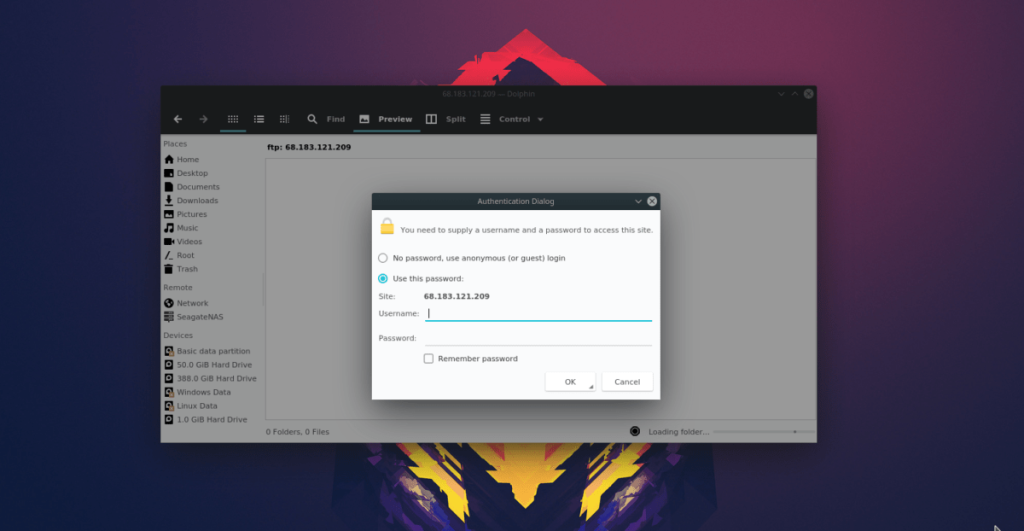
ในเมนูนี้ คุณจะต้องป้อนชื่อผู้ใช้และรหัสผ่าน FTP กรอกข้อมูลเข้าสู่ระบบ จากนั้นทำเครื่องหมายในช่องที่ระบุว่า "จำรหัสผ่าน" เพื่อให้แน่ใจว่าข้อมูล FTP ของคุณยังคงอยู่ในครั้งต่อไปที่คุณเลือกที่จะเข้าถึงการเชื่อมต่อ
ตัวจัดการไฟล์ Dolphin รองรับ Samba ได้ค่อนข้างดี เหตุผลก็คือ Samba เป็นหนึ่งในโปรโตคอลการแชร์ไฟล์ที่ใช้กันมากที่สุดบน Linux, Mac และ Windows
หากต้องการเชื่อมต่อกับ Samba ที่แชร์บน Linux กับ Dolphin ให้เริ่มต้นด้วยการเปิดตัวจัดการไฟล์ จากนั้นคลิกแถบตำแหน่งด้วยเมาส์และลบข้อความในกล่องด้วยปุ่มBackspace
เมื่อที่อยู่ตำแหน่งก่อนหน้าถูกลบ โดยใช้โปรโตคอลsmb://เขียนชื่อโฮสต์ของเซิร์ฟเวอร์ หรือเป็นที่อยู่ IP ตัวอย่างเช่น:
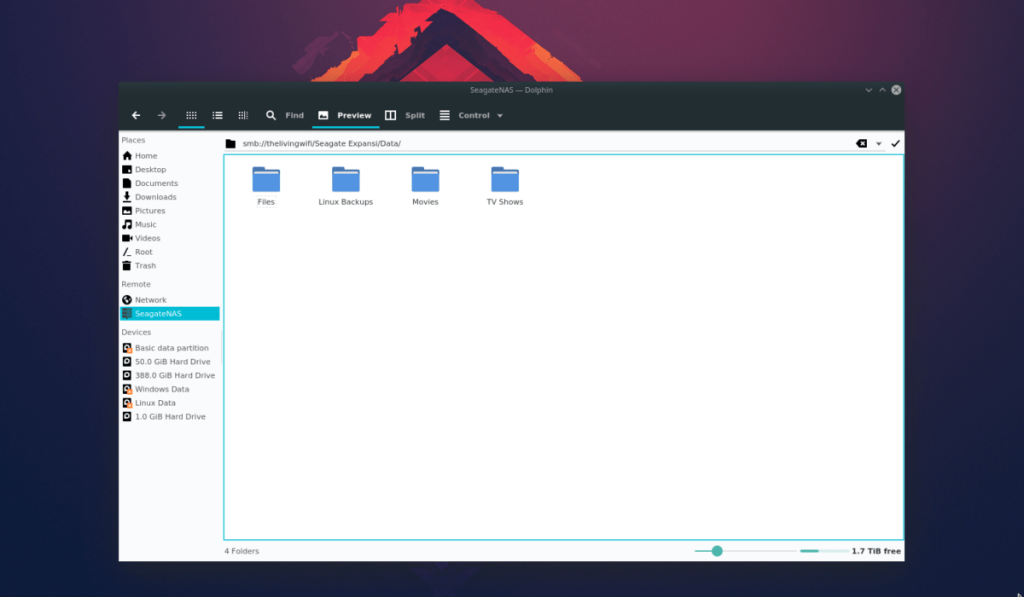
smb://ubuntu-file-server
หรือ
smb://192.168.1.1
สมมติว่าเซิร์ฟเวอร์ไฟล์ Samba มีการป้องกันด้วยรหัสผ่าน คุณจะต้องป้อนรายละเอียดชื่อผู้ใช้และรหัสผ่านในช่องเข้าสู่ระบบที่ปรากฏขึ้น หากเซิร์ฟเวอร์ SMB ของคุณไม่มีชื่อผู้ใช้ เซิร์ฟเวอร์จะให้สิทธิ์เข้าถึงการแชร์ไฟล์โดยอัตโนมัติ
โปรโตคอลเครือข่าย NFS ค่อนข้างเป็นที่นิยมสำหรับผู้ใช้ Linux เนื่องจากมีความเร็วที่เหนือกว่าและความสามารถในการย้ายข้อมูลจำนวนมากได้อย่างรวดเร็ว ด้วยเหตุนี้ ตัวจัดการไฟล์ Linux ที่ทันสมัยทั้งหมดจึงสนับสนุน Network File System
ในการเริ่มการเชื่อมต่อกับเซิร์ฟเวอร์ NFS ด้วยตัวจัดการไฟล์ Dolphin ให้เปิดแอป จากที่นั่น ให้คลิกที่แถบตำแหน่งด้วยเมาส์และลบข้อมูลตำแหน่งปัจจุบันในแถบนั้น
เมื่อลบข้อมูลตำแหน่งแล้ว คุณจะสามารถใส่ที่อยู่ IP ของการแชร์ NFS โดยใช้โปรโตคอลnfs:// ตัวอย่างเช่น:
nfs://192.168.1.1
หลังจากป้อนที่อยู่ NFS ในกล่องตำแหน่ง Dolphin แล้ว ให้กดปุ่มEnterเพื่อส่งการเชื่อมต่อเครือข่าย
หากการเชื่อมต่อเครือข่ายสำเร็จ คุณจะสามารถเข้าถึงเซิร์ฟเวอร์ NFS ของคุณได้
โปรแกรมจัดการไฟล์ Dolphin รองรับโปรโตคอลเครือข่ายที่หลากหลาย ในรายการนี้ เราได้พูดถึงโปรโตคอลหลักบางตัวที่ผู้ใช้พยายามเชื่อมต่อ อย่างไรก็ตาม สิ่งเหล่านี้ไม่ใช่สิ่งเดียวที่คุณสามารถใช้ได้
ที่จะทำให้การเชื่อมต่อออกไปชนิดอื่น ๆ ของเซิร์ฟเวอร์ในโลมาทำให้การใช้งานของระยะไกล: /คุณลักษณะ เป็นคุณลักษณะเรียบร้อยที่สแกนหาการเชื่อมต่อเซิร์ฟเวอร์ (บน LAN) สำหรับเซิร์ฟเวอร์เครือข่ายที่เข้ากันได้ใน Dolphin
การเข้าถึงคุณลักษณะ "เครือข่าย" ใน Dolphin เพื่อเชื่อมต่อกับเซิร์ฟเวอร์เครือข่ายประเภทต่างๆ สามารถทำได้สองวิธี
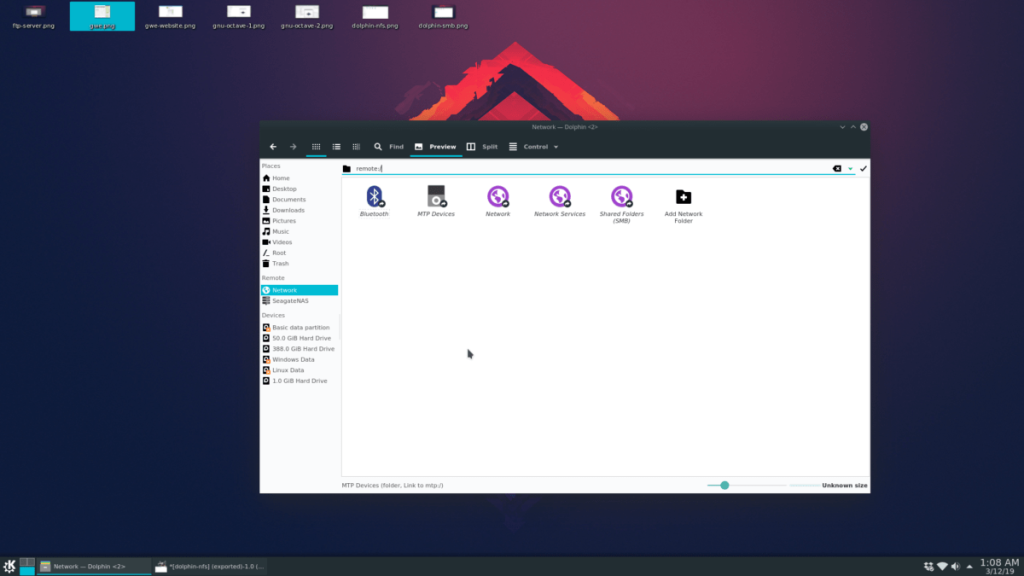
คลิกบนแถบตำแหน่งใน Dolphin ด้วยเมาส์ ลบข้อความในกล่อง จากนั้นป้อน:
ระยะไกล:/
หลังจากเขียน "เครือข่าย" ในกล่องแล้ว ให้กดปุ่มEnterเพื่อเข้าสู่พื้นที่เครือข่ายของ Dolphin จากนั้นจะแสดงการเชื่อมต่อเซิร์ฟเวอร์ซึ่งคุณสามารถเข้าถึงได้ด้วยเมาส์
อีกวิธีหนึ่งในการเข้าถึงคุณสมบัติ ระยะไกล:/ใน Dolphin คือการคลิกที่ปุ่ม "เครือข่าย" ในตัวจัดการไฟล์
ในการเข้าถึงปุ่ม "เครือข่าย" ให้เปิด Dolphin จากนั้นดูที่แถบด้านข้างทางด้านขวาแล้วคลิกไอคอนลูกโลก การเลือกไอคอนนี้จะนำคุณไปยังหน้าต่างการเชื่อมต่อเซิร์ฟเวอร์ทันที ซึ่งคุณสามารถใช้เมาส์เพื่อเข้าถึงเซิร์ฟเวอร์ต่างๆ ได้
MP3 Diags คือเครื่องมือขั้นสุดยอดสำหรับแก้ไขปัญหาในคอลเลกชันเพลงของคุณ สามารถแท็กไฟล์ MP3 ของคุณได้อย่างถูกต้อง เพิ่มปกอัลบั้มที่หายไป และแก้ไข VBR
เช่นเดียวกับ Google Wave, Google Voice ได้สร้างกระแสฮือฮาไปทั่วโลก Google มุ่งมั่นที่จะเปลี่ยนแปลงวิธีการสื่อสารของเรา และนับตั้งแต่นั้นมาก็กำลังกลายเป็น...
มีเครื่องมือมากมายที่ช่วยให้ผู้ใช้ Flickr สามารถดาวน์โหลดรูปภาพคุณภาพสูงได้ แต่มีวิธีดาวน์โหลด Flickr Favorites บ้างไหม? เมื่อเร็ว ๆ นี้เราได้...
การสุ่มตัวอย่างคืออะไร? ตามข้อมูลของ Wikipedia “คือการนำส่วนหนึ่งหรือตัวอย่างจากการบันทึกเสียงหนึ่งมาใช้ซ้ำเป็นเครื่องดนตรีหรือ...
Google Sites เป็นบริการจาก Google ที่ช่วยให้ผู้ใช้โฮสต์เว็บไซต์บนเซิร์ฟเวอร์ของ Google แต่มีปัญหาหนึ่งคือไม่มีตัวเลือกสำรองข้อมูลในตัว
Google Tasks ไม่ได้รับความนิยมเท่ากับบริการอื่นๆ ของ Google เช่น ปฏิทิน Wave เสียง ฯลฯ แต่ยังคงใช้กันอย่างแพร่หลายและเป็นส่วนสำคัญของผู้คน
ในคู่มือฉบับก่อนหน้าของเราเกี่ยวกับการล้างฮาร์ดดิสก์และสื่อแบบถอดได้อย่างปลอดภัยผ่าน Ubuntu Live และซีดีบูต DBAN เราได้กล่าวถึงดิสก์ที่ใช้ Windows
ไฟล์ DEB คืออะไร?? คุณจะทำอย่างไรกับมัน? เรียนรู้หลายวิธีที่คุณสามารถติดตั้งไฟล์ DEB บน Linux PC ของคุณ
คุณต้องการให้ GitLab ทำงานบนเซิร์ฟเวอร์ Ubuntu ของคุณหรือไม่? GitLab เป็นทางเลือกที่โฮสต์ได้เองที่มีประสิทธิภาพสำหรับบริการต่างๆ เช่น GitHub ด้วยคุณสามารถ
เรียนรู้วิธีเพิ่มความปลอดภัยให้กับเซิร์ฟเวอร์ Ubuntu Linux โดยการติดตั้งและเปิดใช้งาน SELinux





![วิธีการกู้คืนพาร์ติชั่นและข้อมูลฮาร์ดดิสก์ที่สูญหาย [คู่มือ] วิธีการกู้คืนพาร์ติชั่นและข้อมูลฮาร์ดดิสก์ที่สูญหาย [คู่มือ]](https://tips.webtech360.com/resources8/r252/image-1895-0829094700141.jpg)
